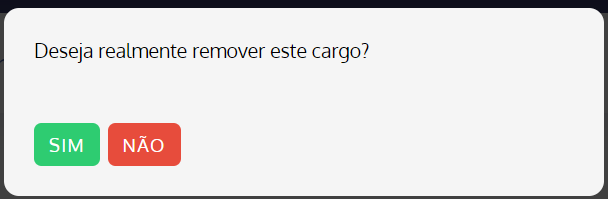Para criar cargos do cliente (pessoas), abra o menu principal, selecione o módulo Unidades, Configurações e clique na opção Cargos do cliente (pessoas).
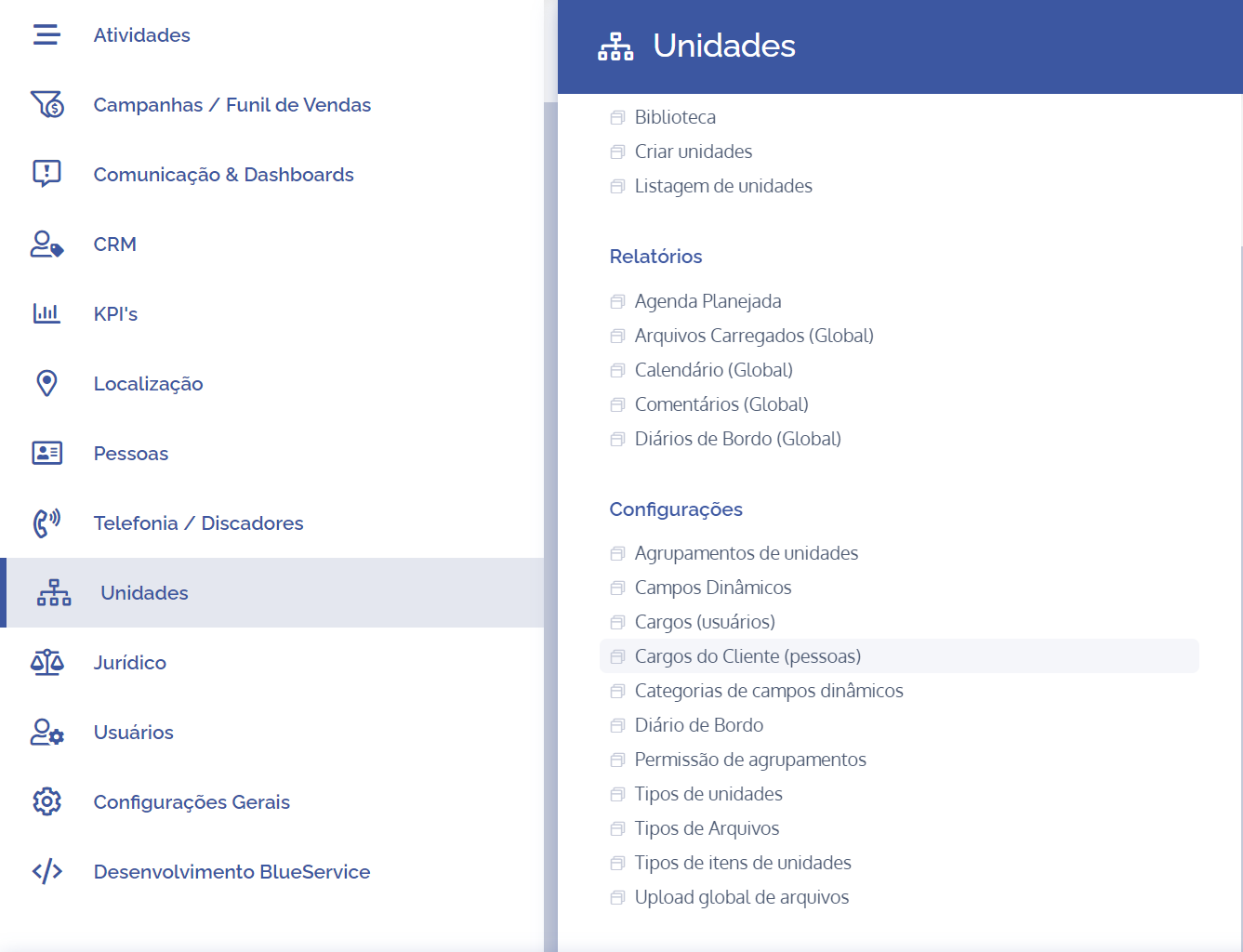
Em seguida, será exibido o bloco (Cargos do cliente (associação de pessoas a contratos)):
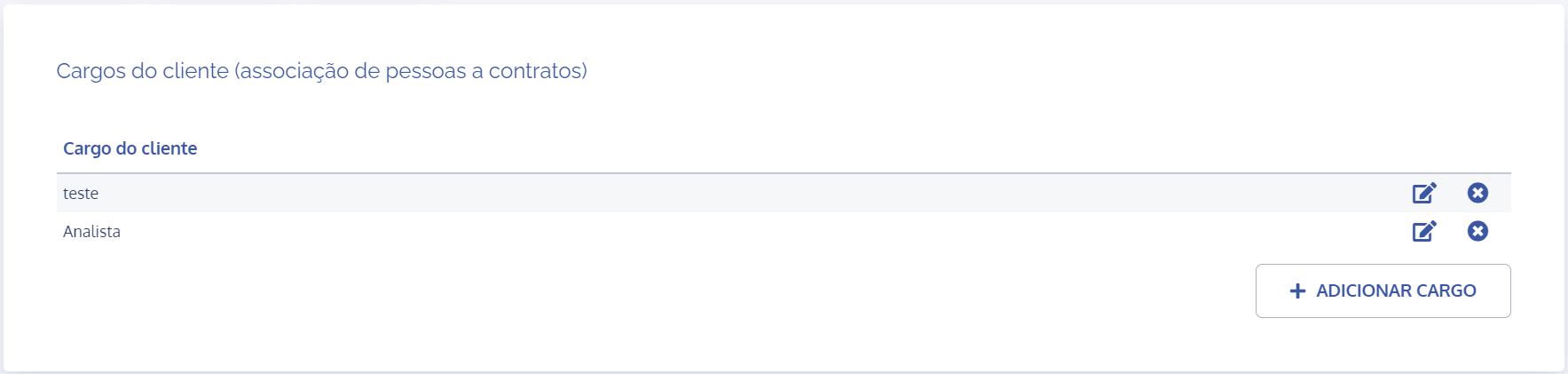
Ao clicar no botão Adicionar cargo, será exibido o bloco (Adicionar cargo do cliente):
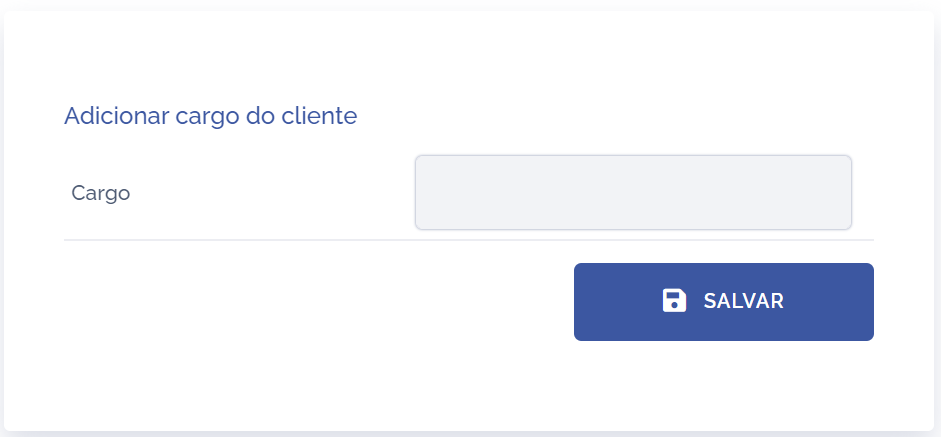
Preenchendo os campos:
Cargo: ao clicar nesse campo, é necessário definir um título (nome) para o cargo a ser cadastrado.
Após preencher o campo, clique no botão Salvar.
Editar campo
Ao clicar no ícone Editar , será exibido o bloco (Editar cargo):
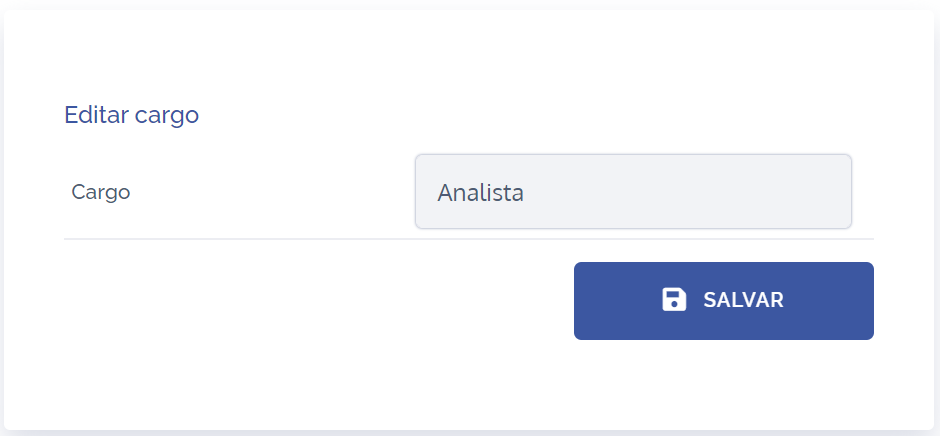
Preenchendo os campos:
Cargo: ao clicar nesse campo, é necessário definir um título (nome) para o cargo a ser cadastrado.
Após preencher o campo, clique no botão Salvar.
Editar campo
Ao clicar no ícone Editar , será exibido o bloco (Editar cargo):
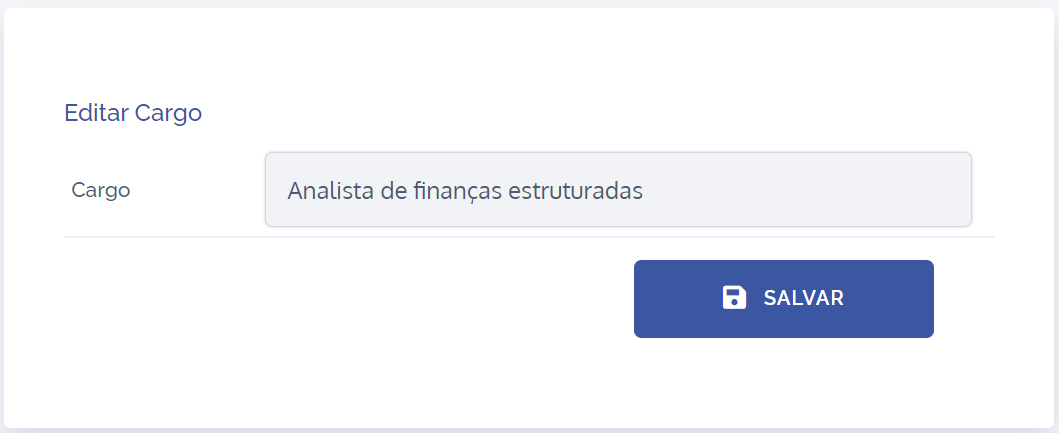
Após editar o campo Cargo, clique no botão Salvar.
Remover Cargo
Ao clicar no ícone Remover , será exibida uma janela de confirmação de remoção do cargo selecionado: